OK. Voy directo al grano.
Porque si estás aquí, solo puede significar dos cosas:
- Quieres usar tu smartphone como teclado para el televisor
- Quieres usar tu smartphone como control remoto o mando a distancia…
Pues bien, en este artículo te cuento exactamente cómo conseguir hacer eso, paso por paso y de manera sencilla. 🙂
¿Suena bien? Pues vamos a ello.
Usar el móvil como mando a distancia o teclado mediante apps
Para usar un Smartphone como teclado inalámbrico de Smart TV hay que instalar en el móvil y en el TV alguna app que tenga la función de control remoto. El sistema operativo del Smart TV y las características técnicas del Smartphone han de ser compatibles, especialmente si la app requiere infrarrojos.
Seguro que si tienes un Smart TV has tenido que teclear texto alguna vez para introducir nombres de usuario o contraseñas, realizar búsquedas, etc.
Estarás de acuerdo conmigo que teclear texto utilizando el mando a distancia del televisor es un auténtico rollo.
Hay que ir desplazándose por el teclado que se muestra en la pantalla con las flechas de la cruceta del mando y seleccionar letra a letra.
Algo muy tedioso y desesperante.
Arriba y abajo, izquierda y derecha. Lo dicho, un auténtico rollo.
¿Quieres saber cómo puedes hacerlo de una manera mucho más rápida y sencilla?
Pues podrás hacerlo buscando e instalando en tu Smartphone alguna aplicación (app) que te ofrezca la posibilidad de controlar remotamente tu Smart TV. Hay varias apps que resultan bastante útiles, y en este artículo te las cuento todas.
A la hora de buscar una app en en la tienda de Google o de Apple lo primero que debes tener en cuenta es el Sistema Operativo de tu Smart TV.
Usar un smartphone como teclado en un televisor con OS Android TV
El Sistema Operativo más habitual en televisores es Android TV. Hasta hace muy poco la aplicación más recomendada para este sistema era “Android TV Remote Control” pero ya no está disponible en la tienda porque Google la ha sustituido por un nuevo servicio con un diseño más moderno y con nuevas funcionalidades.
Primer paso: Android TV Remote Service
Lo primero que necesitas es la aplicación “Android TV Remote Service” instalada en tu Smart TV.
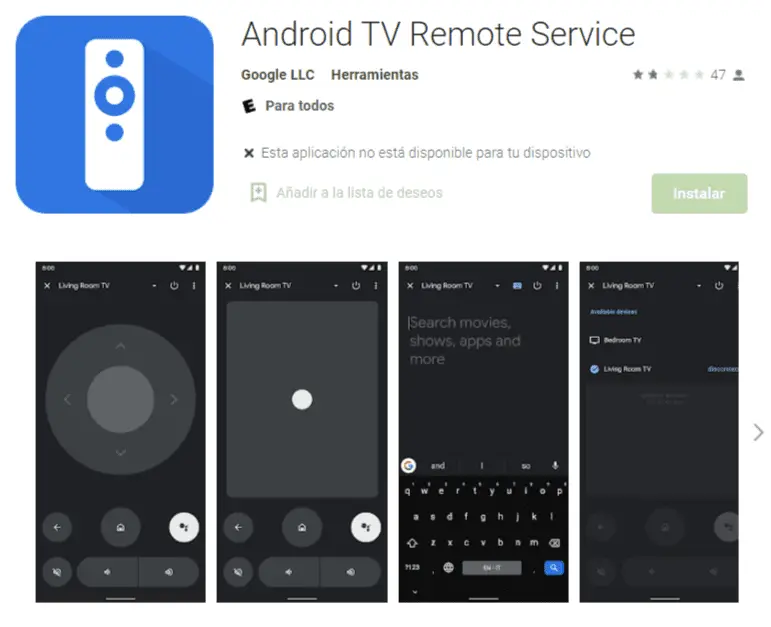
Para que funcione correctamente tiene que ser la versión 5.0 o superior.
Si es una versión inferior, el móvil no encontrará el televisor. Puedes actualizarla descargando un archivo APK accediendo al siguiente enlace.
Una vez descargado tienes que instalarlo para que la aplicación quede actualizada.
La descarga del archivo APK la puedes realizar en el mismo televisor con un navegador web o en el móvil.
Para enviar cualquier tipo de archivo desde un Smartphone a un Smart TV, sin utilizar ningún pendrive ni memoria externa, puedes utilizar la app gratuita “Send Files to TV”.
Solo requiere que ambos dispositivos estén conectados a la misma red WIFI y que la aplicación esté instalada tanto en el móvil como en el televisor.
Durante la instalación de la app nos indicará el nombre de la carpeta donde se almacenarán los archivos transferidos. Lo podrás modificar si quieres a tu conveniencia.
Para enviar el archivo APK desde el móvil hasta el televisor, tendrás que abrir la aplicación en los dos dispositivos. Te aparecerá en ambos una pantalla con dos grandes botones SEND y RECEIVE. Sigue los siguientes pasos:
En el televisor:
- Pulsa el botón RECEIVE.
En el móvil:
- Pulsa el botón SEND.
- Se abrirá un explorador de archivos. Busca y selecciona el que quieres enviar.
- Te mostrará la lista de dispositivos Android TV que haya encontrado. Selecciona el televisor al que quieres enviar el archivo.
Una vez que el archivo haya sido enviado, tienes que abrir un explorador de archivos en tu televisor para buscarlo e instalarlo.
Si te dice que no tiene permisos de instalación puedes habilitarlos en Ajustes/Aplicaciones de tu Smart TV. Seleccionas el explorador de archivos y activas “Orígenes desconocidos”.
Segundo paso: Google TV
Lo siguiente que necesitas es la aplicación “Google TV” (o “Google Play Películas” según la región) instalada en tu Smartphone.
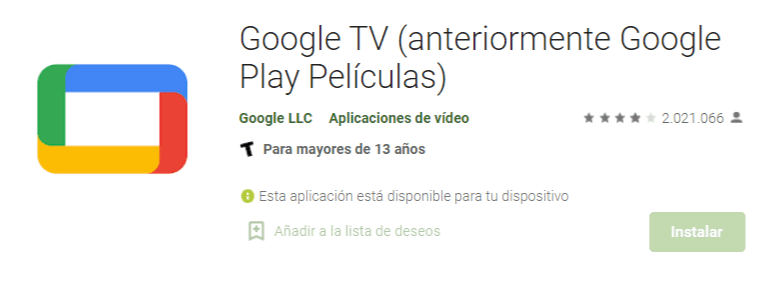
Solo requiere que el móvil y el televisor estén conectados a la misma red WIFI o enlazados por Bluetooth.
Para habilitar el mando en tu móvil, edita los ajustes rápidos para añadir el “Mando de televisión”. Toca sobre su icono para abrir la aplicación y te mostrará una lista con los dispositivos compatibles que haya encontrado.
Selecciona tu televisor y entonces te pedirá que introduzcas el código que se muestra en la pantalla del televisor. Lo tecleas y pulsas el botón Vincular.
¡Smart TV y Smartphone emparejados!
Ya tienes disponible en tu móvil el mando con teclado con el que podrás controlar el televisor y escribir cómodamente todo lo que desees.
En la tienda de Google también puedes encontrar otras aplicaciones para Android TV que te resulten útiles, algunas necesitan Bluetooth y otras solo WIFI…
La mayoría de las aplicaciones que encontrarás son solo emuladores del mando a distancia, por lo que podrás utilizar el móvil como su sustituto pero no tendrás la utilidad de un teclado. Aunque puede que sí que tengan otras funcionalidades interesantes como touchpad o micrófono para dictar las búsquedas con tu voz.
A continuación te dejo una lista de las susodichas aplicaciones.
¡Seguro que alguna de ellas te es de utilidad!
- Teclado y mouse Bluetooth sin servidor
- Android TV Remote
- Remote Android TV
- Remote for Android TV’s / Devices: CodeMatics
¿Cómo usar tu smartphone como control remoto para un TV LG WebOS?
Aquí te pongo dos aplicaciones disponibles para el sistema operativo WebOS de LG:
Primera app: Remote For LG webOS Smart TV
Tiene modo de infrarrojos y modo webOS inteligente.
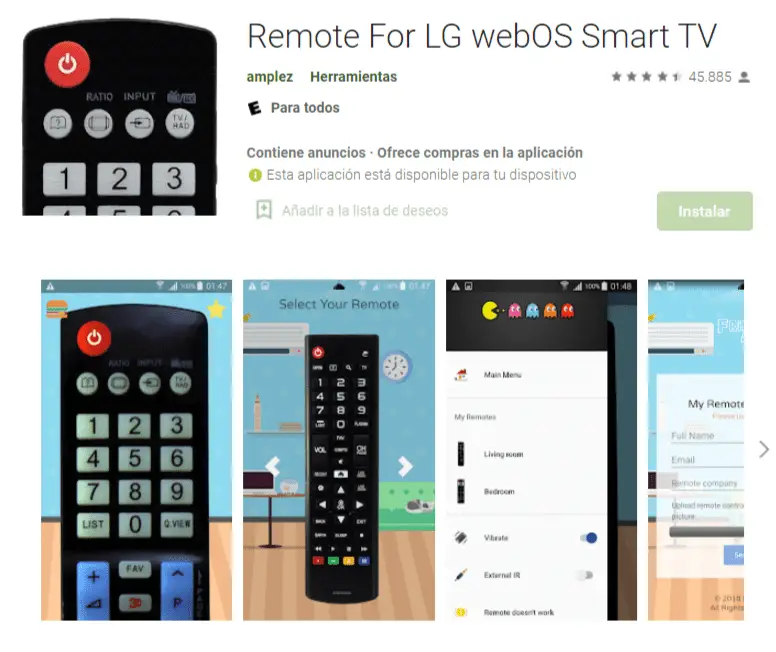
Simplemente el mejor control remoto que existe para televisores LG.
Segunda app: Smart TV Remote for LG: keyboard
Esta segúnda app, Smart Remote, te permite controlar fácilmente tu televisor inteligente LG. Smart Remote admite TODOS los televisores LG WebOS y solo 2012, 2013 LG Smart TV.
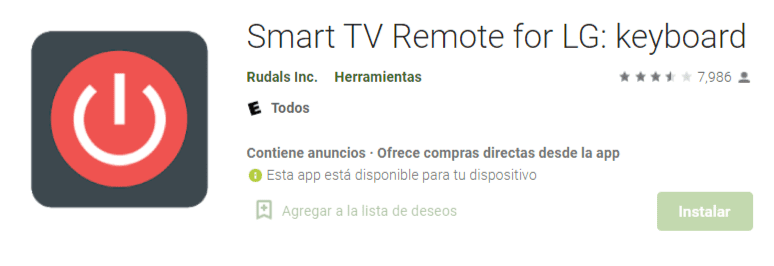
De lo que tienes que asegurarte es de que tanto tu Smart TV LG como tu móvil estén conectados a la misma red WiFi. De lo contrario, esta aplicación no funcionará correctamente, y no podrás usar tu móvil como mando a distancia remoto para tu televisor.
Sobre los infrarrojos en teléfonos inteligentes
Otro factor que debes tener en cuenta es si la app requiere que tu Smartphone tenga puerto de infrarrojos. Actualmente son pocos los móviles que disponen de ese tipo de tecnología.
El fabricante que más incorpora el puerto de infrarrojos es Xiaomi. El resto de fabricantes también ofrecen algunos modelos con él, pero la gran mayoría no lo lleva.
Por esto la app de Xiaomi para controlar todos sus dispositivos exige que el móvil tenga esta característica técnica.
¿De qué app hablo?
Pues ni más ni menos que de «Mi Remote Controller». Aquí abajo te cuento todo lo que tienes que saber sobre esta útil aplicación.
Mi Remote controller – for TV, STB, AC and more
Esta es una aplicación de Xiaomi bastante curiosa.
Lo primero que tienes que saber es que NO es exclusiva para smartphones de Xiaomi.
De hecho, fíjate en la lista oficial de teléfonos compatibles:
Samsung S4/S5/S6/S6 Edge/Note 3/Note 4, HTC One Series, Mi 4/Mi 4c/Mi 5/Mi 5S Plus/Mi 5C/Mi 5X/Mi 6, Redmi 4/Redmi 4A/Redmi 4X, Redmi Note 2/Redmi Note 3/Redmi Note4/Redmi Note4X/Redmi Note5A,Huawei Honor 3/6/6 plus
Como ves, hay una enorme variedad, y la app funciona en más marcas que en Xiaomi. Además, esta app está diseñada para que puedas conectar tu teléfono móvil no solo a tu televisor sino a toda clase de dispositivos y electrodomésticos. Por ejemplo, aparte de TV sirve para aire acondicionado, set top box, reproductores DVD, proyectores, cámaras, etc.
Conclusiones sobre cómo usar el móvil como teclado o mando inalámbrico
Y eso es todo.
Para terminar, me gustaría llevar tu atención a algunos artículos relacionados que he escrito y que seguro te encantarán:
- Conectar y ver el PC en la TV
- Conectar tu barra de sonido al TV
- Conectar un teclado al televisor
- Conectar tu tablet a TV
- Mando a distancia TV Samsung no funciona
Consiste en encontrar la app ideal para ti
La verdad es que hoy en día hay muchas apps con las que conectar tu móvil a la TV y usar este como teclado o como mando a distancia. Es algo sencillo, si encuentras la aplicación correcta.
Lo que yo te recomiendo es probar las apps que he comentado a lo largo de este artículo, hasta dar con aquella que mejor se ajuste a tus necesidades.
Por supuesto, lo primero que tendrás que tener en cuenta es el sistema operativo de tu TV. En el caso de Android TV es donde generalmente encontrarás más opciones, pero con otros sistemas operativos también hay bastantes apps que resultan muy útiles.

Entusiasta de las nuevas tecnologías, especialmente televisores y pantallas. También me gusta el cine, los videojuegos y otras cosas frikis. Como creador y autor de Qué TV Comprar, te ayudo a decidir qué televisor es el mejor para ti según tus necesidades de compra.
Resumen de contenidos
